如今,大部分的办公族都是人手一台电脑。除了办公电脑,还有私人笔记本电脑,储存着很多重要的工作文档或隐私文件。
当将一些重要文件、照片等都放在了某个文件夹,并想要将其进行加密操作,要如何设置?
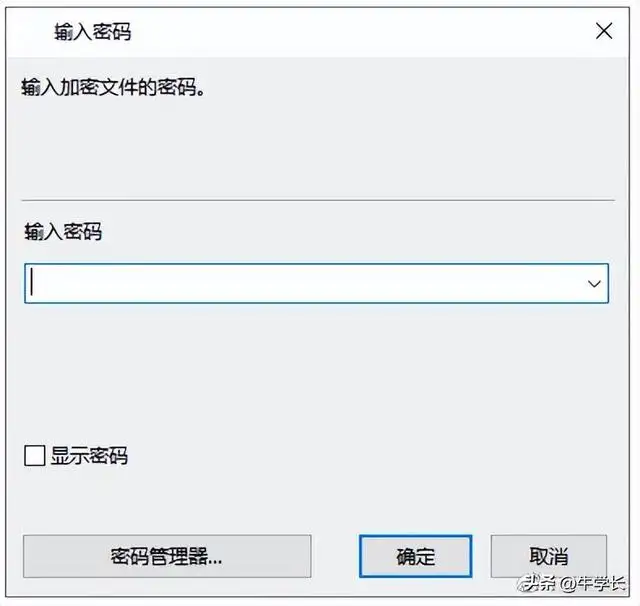
牛学长整理了这 3 个方法,成功将电脑文件夹加密,只能自己访问,操作简单易懂,小白也可快速学会!
1、将电脑文件夹隐藏
个人更推荐将电脑文件夹隐藏的方法,将重要文件夹直接隐藏后,也能达到不被他人轻易访问的目的。
第1步:选中要隐藏的文件夹,鼠标右键点击此文件夹,选择【属性】选项。
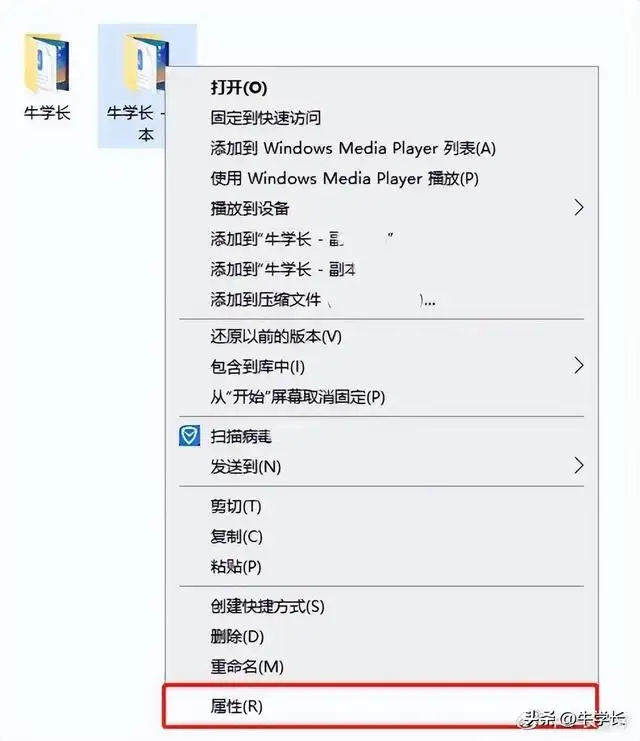
第2步:在弹出的页面中,勾选【属性】中的【隐藏】选项,然后点击【确定】。再返回到文件夹路径,就会发现文件夹已被隐藏。
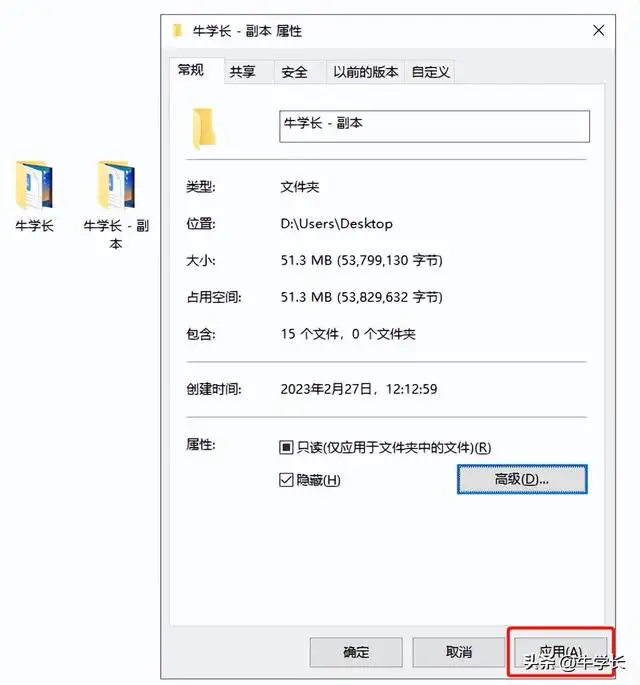
但如果你发现,隐藏的文件夹还能看到,只是颜色比较浅,那是因为还没有设置完成。

那还需要打开电脑桌面的【我的电脑】,点击弹出窗口左上角的【文件】选项,然后点击【更改文件夹和搜索选项】或【选项】。
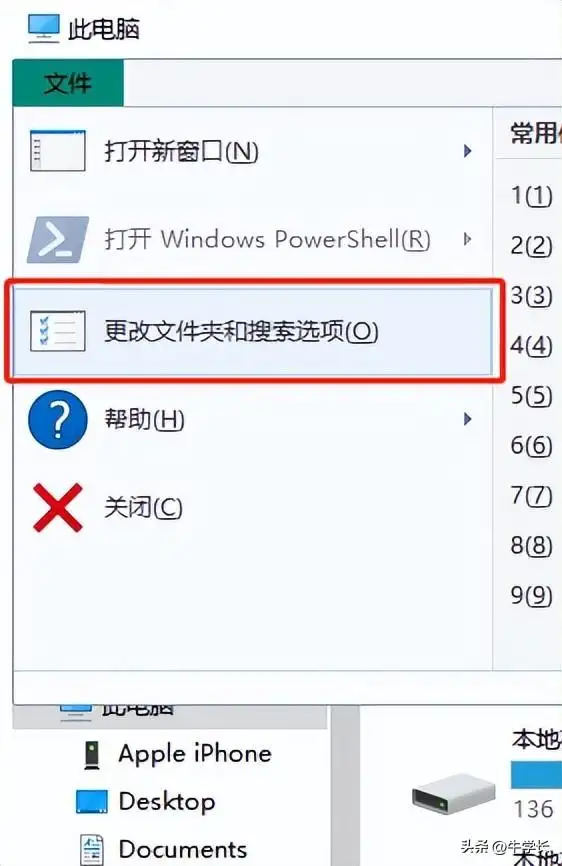
在弹出的新窗口选择点击“查看”,选择“隐藏文件和文件夹”下方的【不显示隐藏的文件、文件夹或驱动器】,点击“应用”后,文件就会彻底隐藏起来。
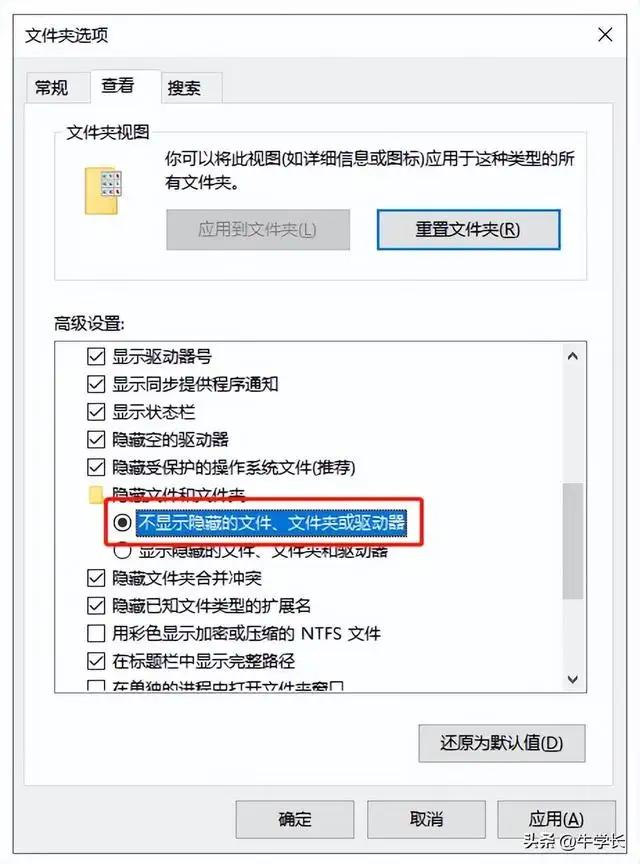
2、给电脑文件夹加密
第1步:鼠标右键点击电脑文件夹,选择“属性”,在“常规”下方,选择“高级”选项。
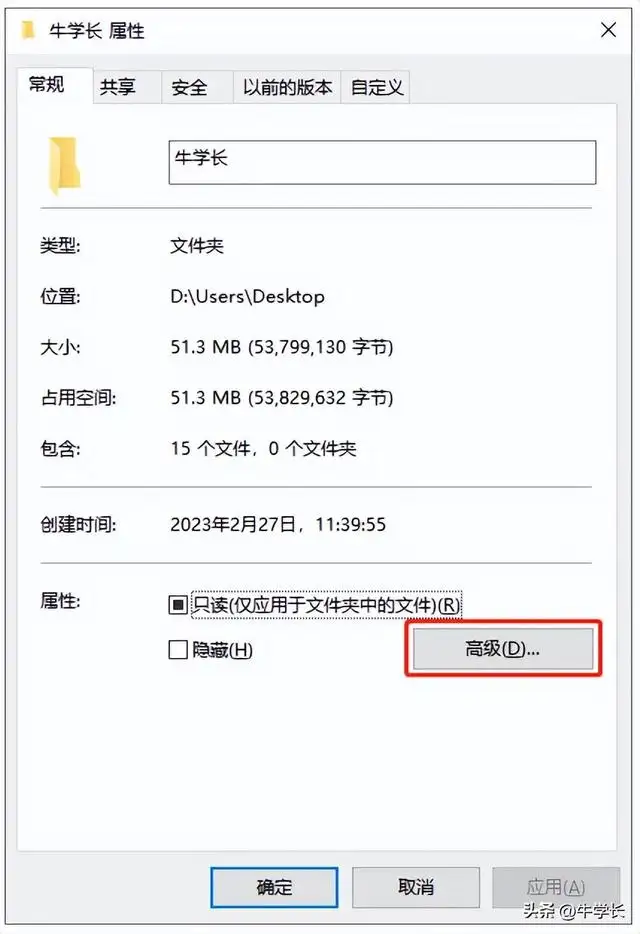
第2步:在弹出的窗口界面,在压缩或加密属性下,选择“加密内容以便保护数据”即可。
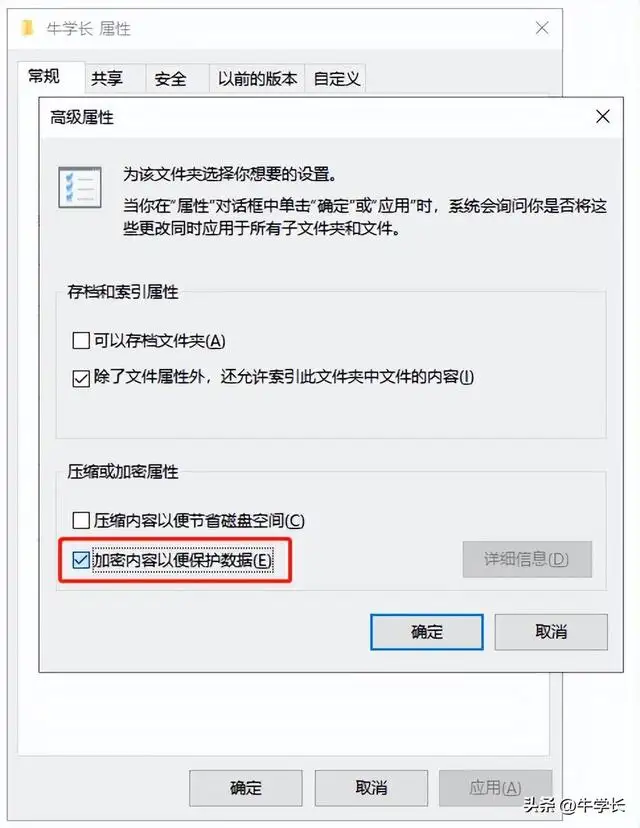
文件夹密码,默认是此电脑的管理员密码,默认管理员可以直接打开。
意味着只能在此计算机上打开此账户,而不能通过使用其他账户,或复制转移到其他计算机来打开。

3、通过压缩文件夹设置密码
第1步:鼠标右键点击想要加密的文件夹,选择点击“添加到压缩文件…”。
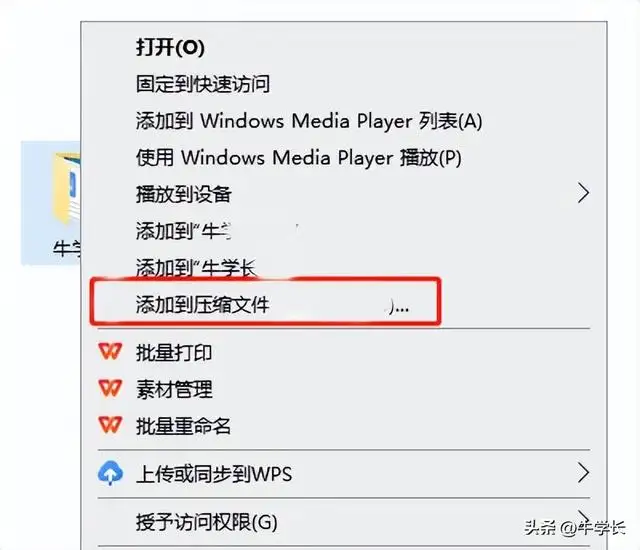
第2步:在弹出的选项框中,选择点击“设置密码”。
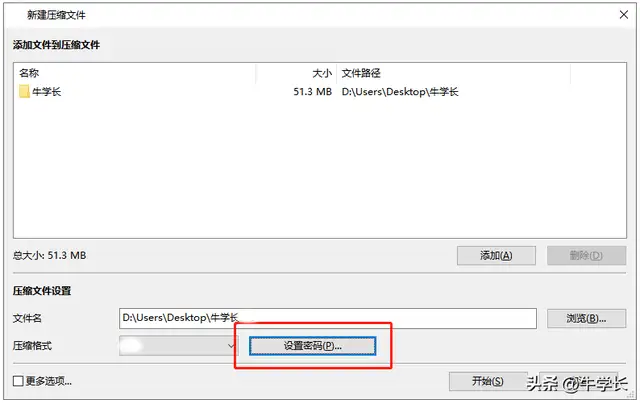
第3步:现在就可以设置文件夹的密码了,输入并确认密码,点击“确定”,再点击“开始”,压缩文件的密码就设置完成了。
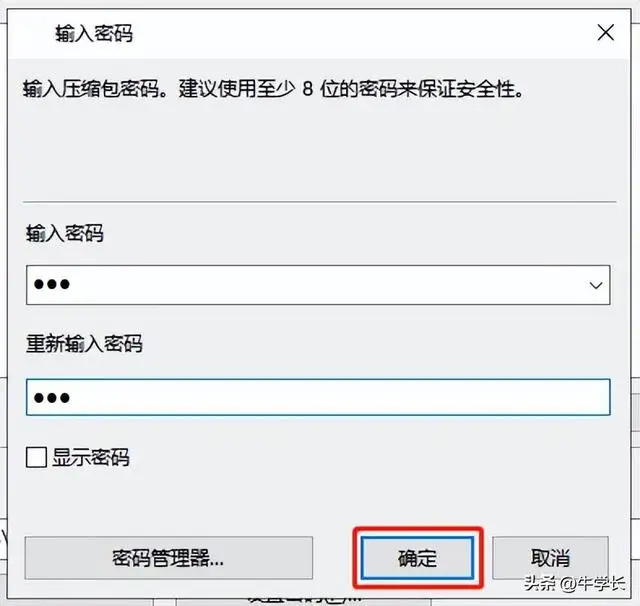
/////
以上 3 种适用于不同场景的,给电脑文件夹加密的方法,你学会了吗?
版权声明:本文内容由互联网用户自发贡献,该文观点仅代表作者本人。本站仅提供信息存储空间服务,不拥有所有权,不承担相关法律责任。如发现本站有涉嫌抄袭侵权/违法违规的内容, 请发送邮件至1217401046@qq.com 举报,一经查实,本站将立刻删除。如若转载,请注明出处:https://tao.iiforum.cn/1822.html
